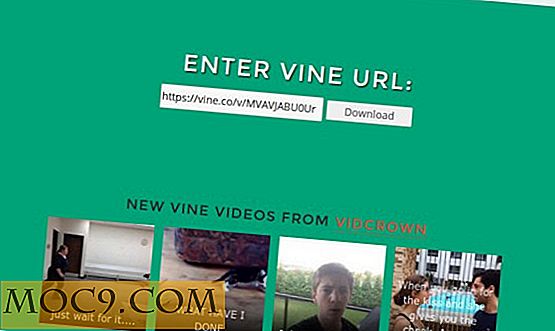Verwijder metagegevens uit foto's in Windows 10
Wist je dat je je persoonlijke gegevens opoffert telkens wanneer je online een foto deelt? Wanneer u een foto maakt met een digitale camera of uw smartphone, wordt er veel informatie aan de foto gehecht als EXIF (uitwisselbaar afbeeldingsbestand) -metadata. Deze informatie omvat de naam van de camera of telefoon die u gebruikt, camera-instellingen, de datum en tijd waarop de foto werd genomen en het ergste van alles op de locatie waar de foto werd gemaakt. Andere informatie is mogelijk geen probleem, maar de geografische locatie-tagging kan een enorme inbreuk op de privacy zijn.
Iedereen kan gemakkelijk achterhalen waar je die foto hebt genomen, zodat je je thuislocatie kunt opzoeken of weet waar je nu bent. Als u denkt dat deze informatie van belang is, laten we u zien hoe u deze kunt verwijderen van alle foto's die op uw Windows 10-pc zijn opgeslagen.
Metagegevens uit foto's verwijderen
U kunt metadata bekijken en verwijderen uit de eigenschappen van een foto: klik met de rechtermuisknop op de foto en selecteer "Eigenschappen" in het contextmenu. Ga nu naar het tabblad "Details" en je ziet alle metadata die aan de foto is toegevoegd en die te zien is voor iedereen die toegang heeft tot de foto. Om deze gegevens te verwijderen, klikt u op de knop "Eigenschappen en persoonlijke informatie verwijderen" onderaan het venster.


Dit opent een nieuw venster. Selecteer de optie "Verwijder de volgende eigenschappen uit dit bestand:" en selecteer de metadata die u wilt verwijderen. Als u alle metadata wilt verwijderen, klikt u onderaan op 'Alles selecteren' om alle verwijderbare gegevens te selecteren. U zult ook merken dat er bepaalde gegevens zijn die niet kunnen worden verwijderd. Deze gegevens zijn belangrijk voor de foto en kunnen niet worden verwijderd, zoals het fotoformaat, de ruimte die het in beslag neemt, de naam van de foto en het type, enz. Zodra u op "OK" klikt, worden alle metagegevens verwijderd van die bepaalde foto.

Als u de metagegevens wilt behouden, kunt u een kopie van de foto maken zonder de metagegevens. Selecteer in hetzelfde venster "Eigenschappen verwijderen" de optie "Een kopie maken met alle mogelijke eigenschappen verwijderd." Wanneer u de metagegevens verwijdert, wordt er een kopie van de foto gemaakt op dezelfde locatie met verwijderde metagegevens. Dit is perfect om foto's te delen met de verwijderde metagegevens en om de originele foto bij je te houden.

Als u de metagegevens van meerdere foto's wilt verwijderen, plaatst u alle foto's in dezelfde map en selecteert u ze allemaal (Ctrl + A). Klik nu met de rechtermuisknop op hen en selecteer "Eigenschappen". De rest van het proces is hetzelfde als hierboven. Dit zal echter alle geselecteerde metadata van alle geselecteerde foto's verwijderen. Als u selectieve metagegevens uit verschillende groepen foto's wilt verwijderen, zoals geolocatie van de ene en cameragegevens van een andere, moet u de metagegevens afzonderlijk van hen verwijderen.
Conclusie
Het verwijderen van EXIF-metadata is uiterst belangrijk als u op het punt staat uw foto online te delen. Zelfs als u het niet erg vindt om persoonlijke informatie te delen, is het toch het beste om metadata te verwijderen, omdat een crimineel deze gegevens mogelijk tegen u kan gebruiken. Gelukkig verwijderen veel populaire sociale media websites zoals Facebook en Twitter automatisch deze gegevens tijdens het uploaden, maar je moet ook voorzichtig zijn aan het einde. Het wordt ook aanbevolen om de functie voor geotagging in de camera van uw camera of telefoon uit te schakelen om te voorkomen dat geografische locatie-informatie aan de foto's wordt toegevoegd.